發佈日期:
分類:
如何解決Microsoft Word中‧翻譯(Translate)功能被禁止使用問題
01. 今天同事問了一個Microsoft Word的問題,就是為何『校閱』(Review)下的『翻譯』(Translate)灰色了禁止使用。
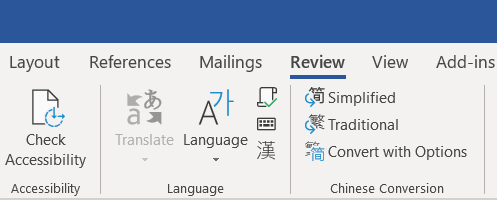
02. 網上很多不同的資料解釋原因。第一個見到是關於『Intellignet Services』設定,但可惜是,只看到Excel及Powerpoint可以有相關設定,Word就卻找不到相關設定。
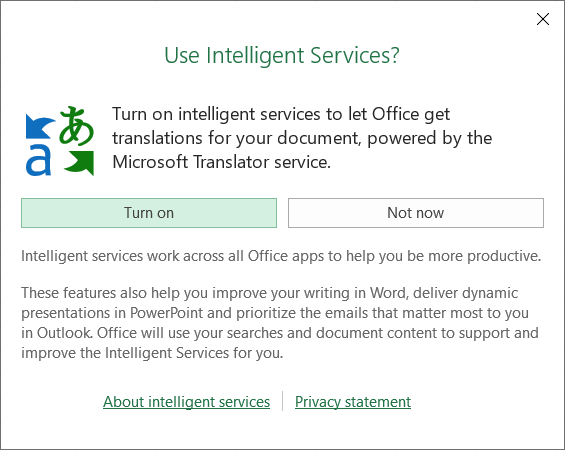
03. 下一個找到的答案,就是在Local Group Policy中作出相關設定。將『User Configuration\Administrative Templates\Microsoft Office 2016\Privacy\Trust Center\Send personal information』設定為『Enabled』就可以了。
04. 但明明網上人家的Local Group Policy Editor中,是有這樣的設定。但打開自己的Local Group Policy Editor,卻沒有相關的選項。
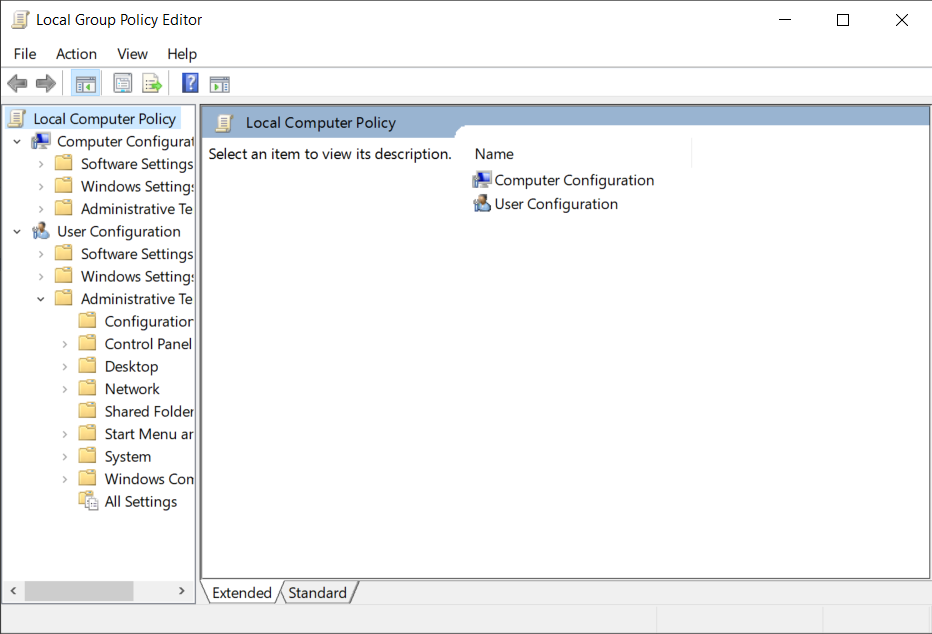
05. 網上找到了答案,原來又有了新的玩法。要在Local Group Policy Editor中看到Office的設定,你要先下載『Administrative Template files (ADMX/ADML) and Office Customization Tool for Office 365 ProPlus, Office 2019, and Office 2016』。

06. 根據Office的版本,下載相關的檔案。我的Office是x86版本,所以我下載了『admintemplates_x86_4936-1000_en-us』檔案。
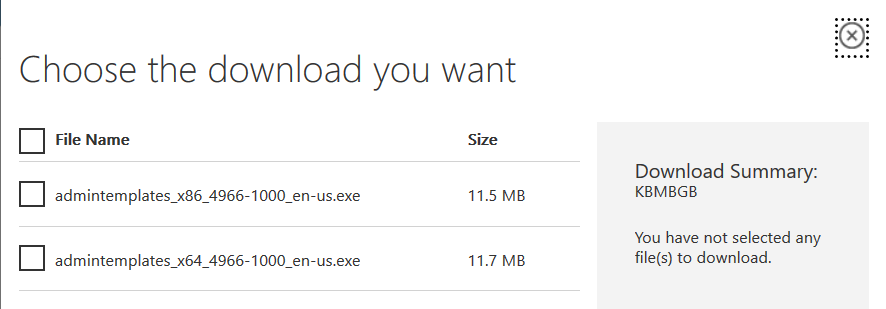
07. 打開檔案。
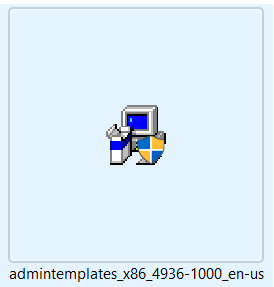
08. 接受相關協議。
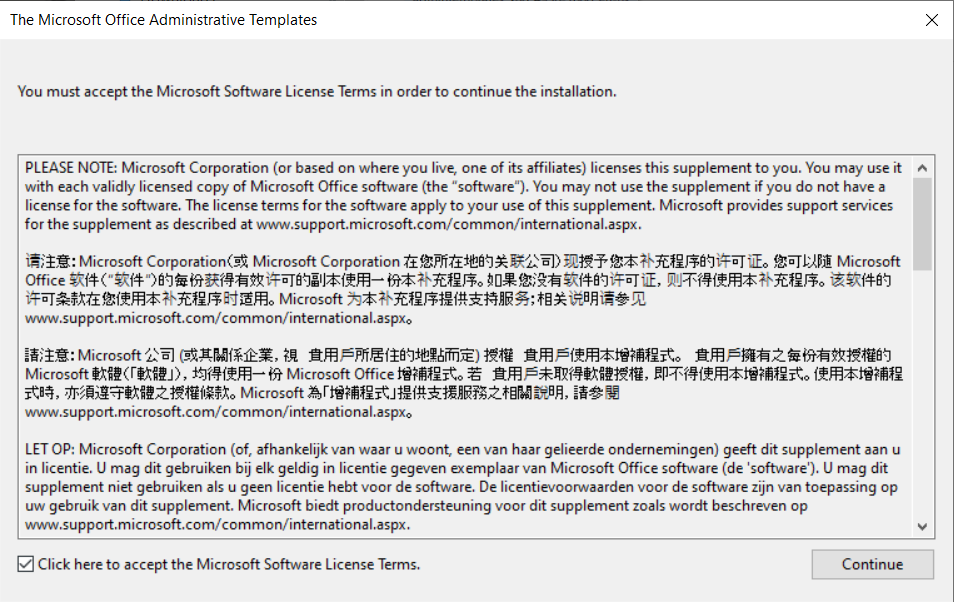
09. 解壓檔案後,會見到2個資料夾及1個Excel檔案。
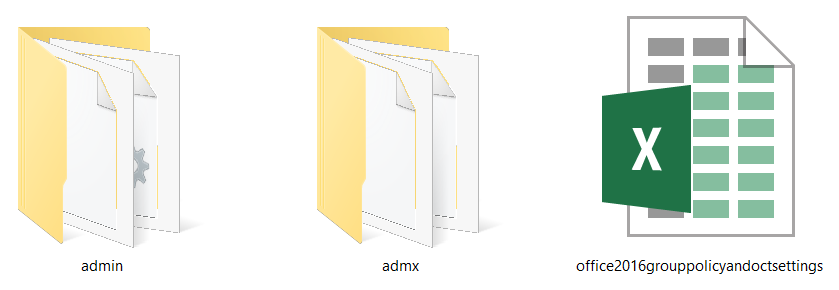
10. 因為我只希望在Windows 10中,加入相關設定,所以我會用『admx』資料夾內的檔案。
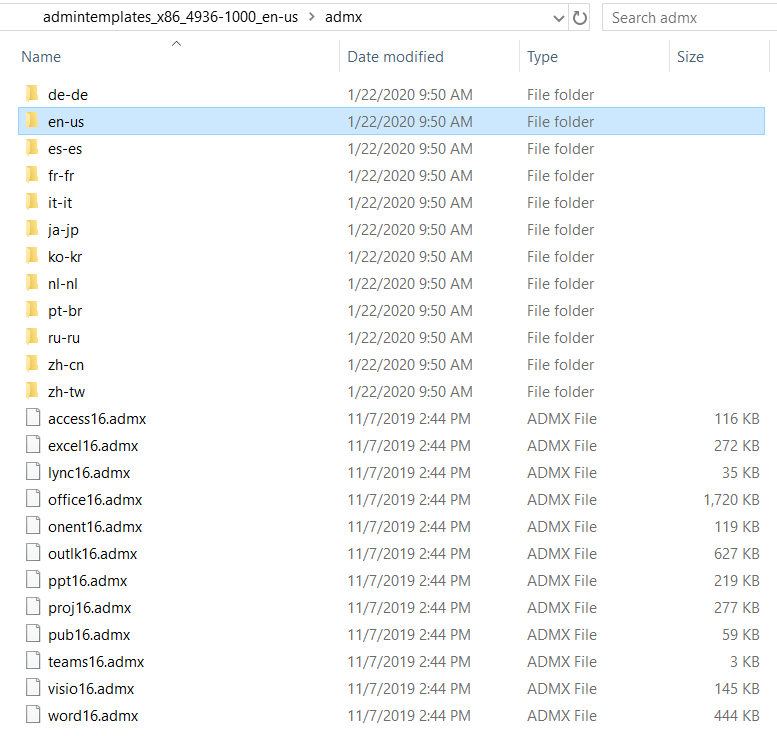
11. 打開Windows 10中的『%SystemRoot%\PolicyDefinitions』位置。
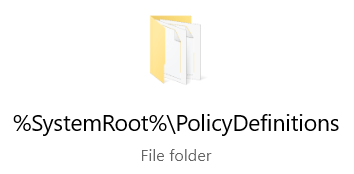
12. 將第10項『admx』資料夾內檔案複製到『%SystemRoot%\PolicyDefinitions』,而『admx\en-us』資料夾內檔案複製到『%SystemRoot%\PolicyDefinitions\en-us』。
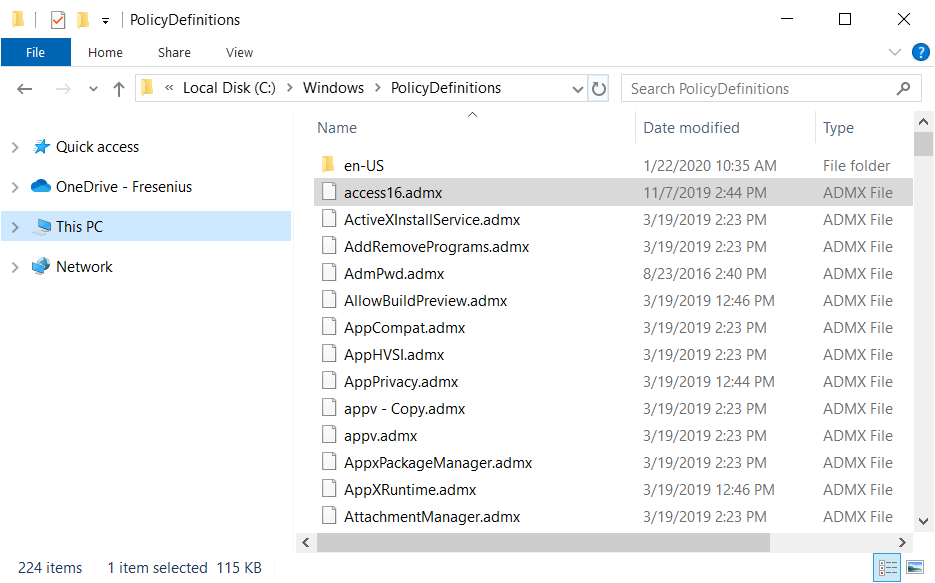
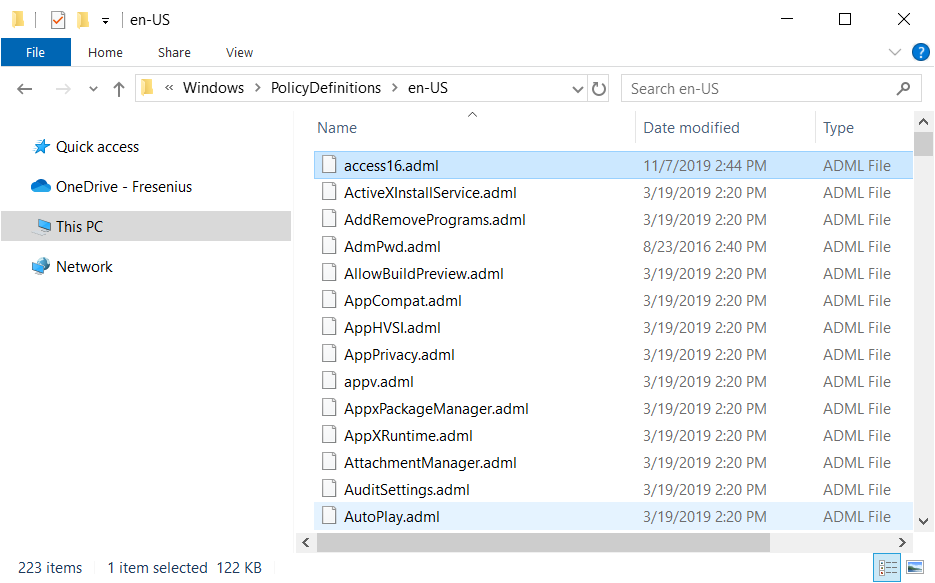
13. 再次打開Local Group Policy Editor,便會看到Office相關設定。
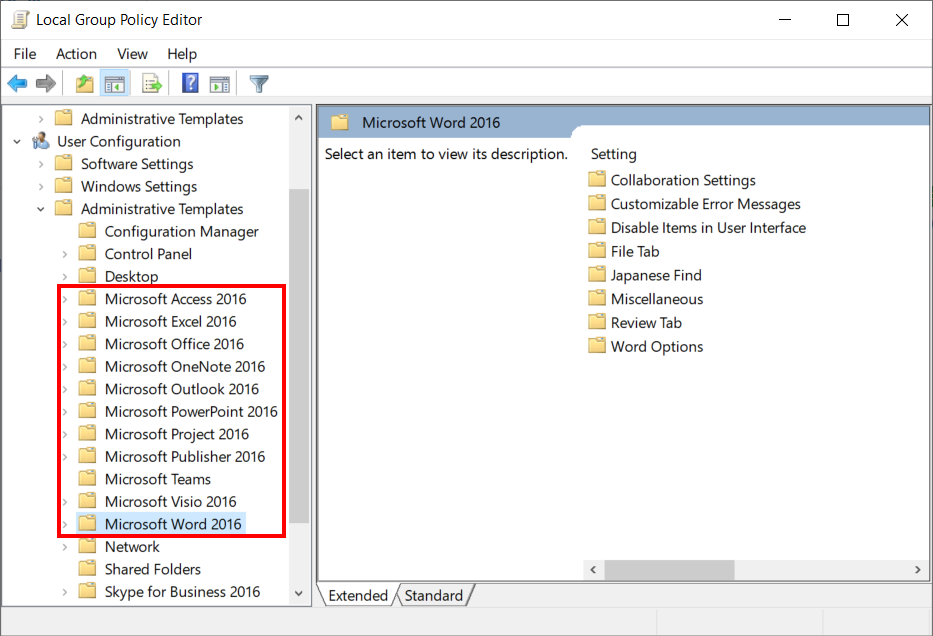
14. 更改後,卻發現問題依舊沒有解決。用rsop.msc檢查下,原來GPO把有關的設定限制了,即是花了兩天的時間,最終問題是解決不了。

發佈留言